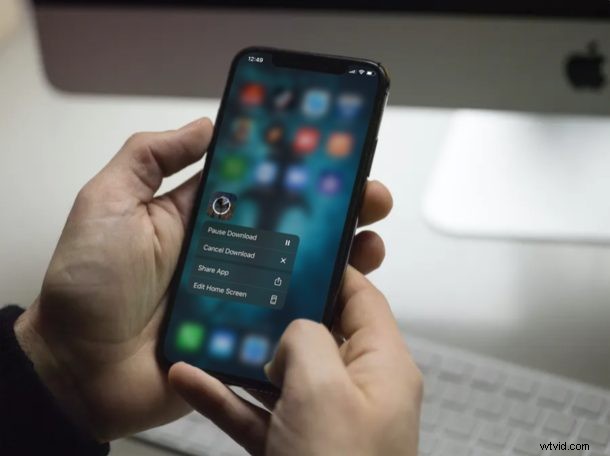
Bien que le téléchargement et l'installation d'applications sur les appareils iPhone et iPad soient généralement une expérience transparente, vous pouvez vous retrouver dans des situations où vous ne parvenez pas à terminer l'installation ou même à lancer le téléchargement de l'application. Cela peut être dû à diverses raisons, allant d'une mauvaise connexion Internet à un bogue logiciel mineur.
Si vous faites partie de ces utilisateurs iOS malchanceux qui sont confrontés à ce problème aujourd'hui, ne vous inquiétez pas. Dans cet article, nous vous guiderons à travers les étapes nécessaires pour dépanner et réparer les téléchargements d'applications sur votre iPhone et iPad.
Résoudre les problèmes de téléchargement d'applications sur iPhone et iPad
Examinons quelques-unes des solutions potentielles et des méthodes de dépannage que vous pouvez essayer sur votre appareil iOS ou iPadOS, chaque fois qu'une ou plusieurs applications ne parviennent pas à se télécharger ou à s'installer.
1. Passer à un autre réseau
Si vous utilisez une connexion cellulaire pour télécharger des applications ou si vous rencontrez des problèmes avec le Wi-Fi, essayez de passer à un autre réseau Wi-Fi depuis votre iPhone ou iPad. Pour ce faire, rendez-vous dans Paramètres -> Wi-Fi et appuyez sur un autre réseau disposant d'une connectivité Internet stable.
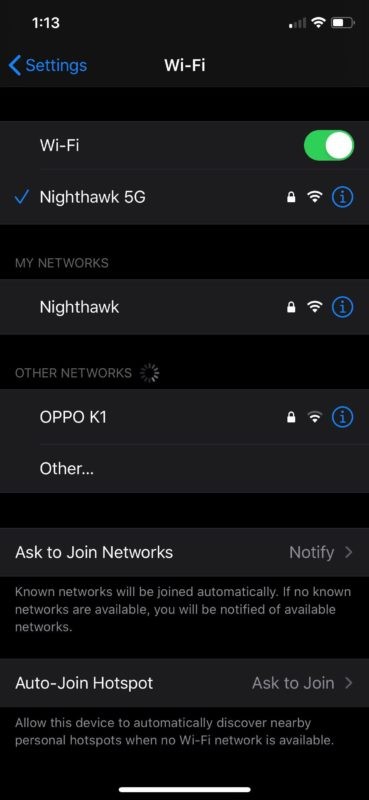
2. Suspendre et reprendre le téléchargement
Si la progression du téléchargement de l'application est bloquée trop longtemps, appuyez sur l'icône de l'application pour la mettre en pause. Ensuite, appuyez à nouveau dessus pour reprendre le téléchargement. Si cela ne résout pas votre problème, appuyez longuement sur l'icône de l'application et annulez le téléchargement comme indiqué ci-dessous. Une fois que vous avez terminé, essayez de réinstaller l'application et voyez si elle s'installe correctement maintenant.
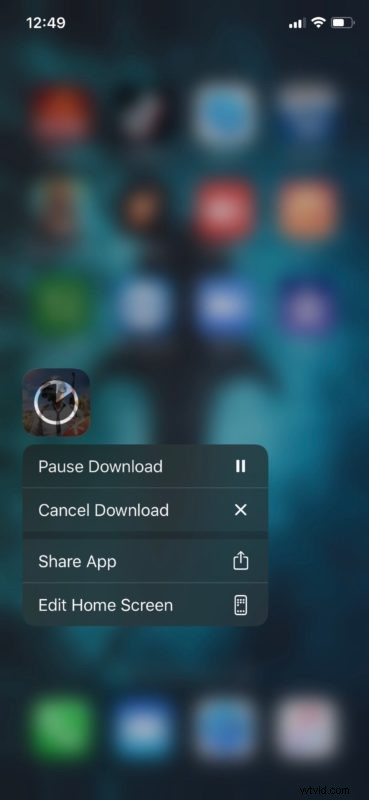
3. Fermer et relancer l'App Store
Si vous ne parvenez pas à lancer le téléchargement de l'application, il est possible que l'application App Store soit bloquée. Vous pouvez résoudre ce problème en quittant l'App Store, en le supprimant de l'App Switcher, puis en relançant l'application. Pour accéder à App Switcher sur iPhone et iPad avec Face ID, balayez progressivement vers le haut depuis le bord inférieur et faites une pause près du centre de l'écran. Sur les appareils iOS dotés d'un bouton d'accueil physique, double-cliquez simplement sur le bouton d'accueil,
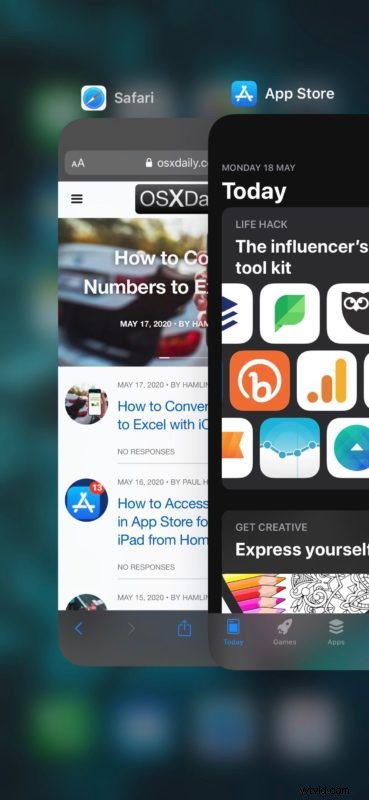
4. Déconnectez-vous et connectez-vous à l'App Store
Dans de rares cas, des problèmes avec votre identifiant Apple peuvent vous empêcher de télécharger des applications depuis l'App Store. Vous devrez donc peut-être vous déconnecter et vous reconnecter à l'App Store. Pour ce faire, ouvrez l'App Store et appuyez sur l'icône de votre profil située dans le coin supérieur droit, puis faites défiler jusqu'en bas.
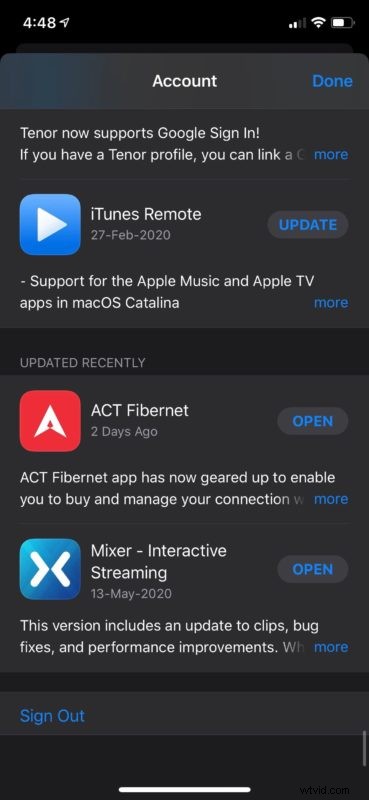
5. Redémarrez votre iPhone / iPad
Si l'icône de l'application que vous essayez d'installer est sombre ou comporte une grille blanche avec des lignes, vous n'avez pas nécessairement besoin de supprimer l'application. Cela peut être facilement résolu en redémarrant votre appareil iOS. Si vous utilisez un iPhone ou un iPad sans bouton d'accueil physique, maintenez le bouton latéral et le bouton d'augmentation du volume pour accéder au menu d'arrêt. Cependant, si vous utilisez un iPhone ou un iPad avec un bouton d'accueil physique, il vous suffit de maintenir le bouton d'alimentation enfoncé. Vous pouvez également éteindre votre iPhone ou votre iPad via les paramètres.
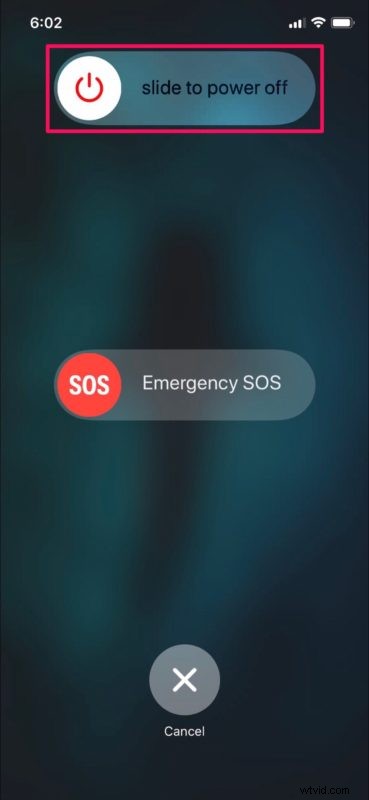
À présent, vous devriez avoir résolu les problèmes de téléchargement et d'installation de l'application que vous rencontriez sur votre iPhone et votre iPad.
Si aucune des méthodes de dépannage ci-dessus n'a fonctionné dans votre instance, vous devrez peut-être réinitialiser les paramètres réseau sur votre appareil. Dans de rares cas, des problèmes de mise en réseau courants avec votre iPhone ou iPad pourraient être la raison pour laquelle vous ne parvenez pas à télécharger des applications depuis l'App Store. Pour ce faire, accédez à Paramètres -> Général -> Réinitialiser -> Réinitialiser les paramètres réseau sur votre appareil iOS.
Vous ne parvenez toujours pas à télécharger des applications sur votre iPhone ou iPad ? Il est temps de contacter l'assistance Apple. Vous pouvez les appeler ou leur envoyer un e-mail au sujet de vos questions et les résoudre au plus tôt.
Nous espérons que vous avez réussi à résoudre les problèmes auxquels vous étiez confrontés lors du téléchargement d'applications depuis l'App Store. Laquelle de ces méthodes de dépannage dont nous avons parlé ici a fonctionné pour vous ? Connaissez-vous d'autres étapes que vous pensez que nous avons manquées ? Partagez vos réflexions et votre expérience dans la section des commentaires ci-dessous.
